电脑系统重装win8的步骤教程
- 分类:Win8 教程 回答于: 2021年11月05日 08:36:00
昨天有一个用户来咨询小编,他不知道怎么才能不用U盘重装win8系统,网上没有相关的介绍,所以今天小编给大家带来了电脑系统重装win8的步骤教程,快来看看是如何操作的吧.更多重装教程,尽在小白一键重装系统官网
win8系统重装教程
1、当我们打开桌面后,找到桌面当中的小白三步装机版软件,然后双击运行该软件,进入主页面后选择Windows8系统,点击下方的立即重装选项。
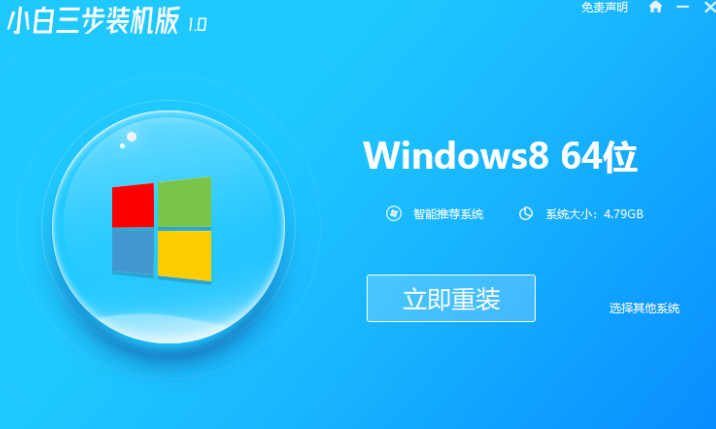
2、在此页面,我们等待下载安装以及环境部署的完成即可,无需手动进行操作。
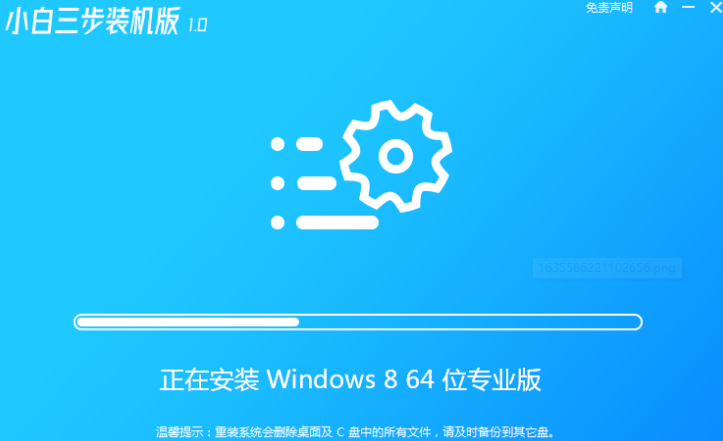
3、当系统环境部署完成后,点击页面中的立即重启选项,进行重启电脑操作。
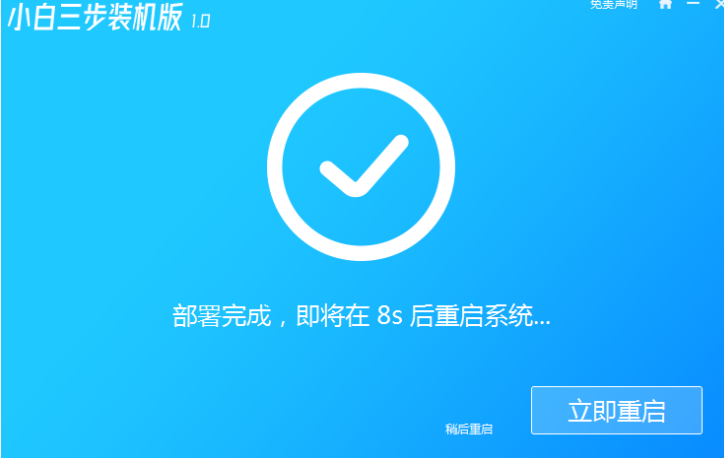
4、之后重启系统会进入到启动项的页面当中,我们在页面中选择第二个选项,进入小白pe系统。
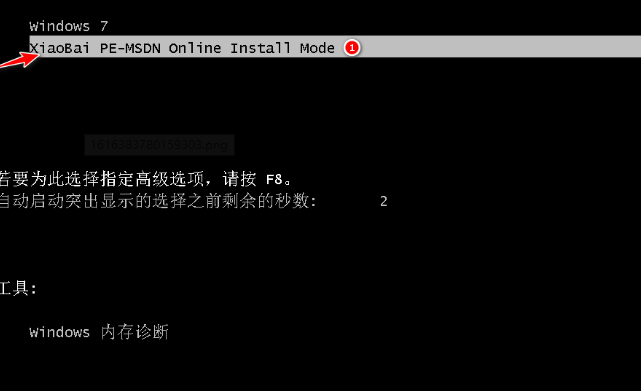
5、进入pe系统内,软件就会帮助我们进行重装系统操作,最后只需等待安装完成即可开始使用新的系统。
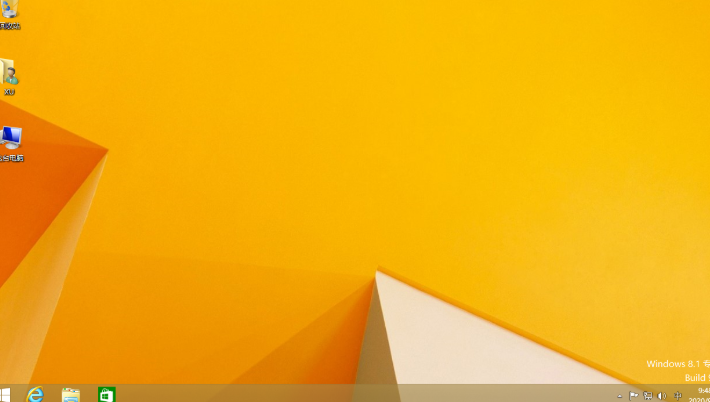
以上就是win8系统重装教程的内容,需要的小伙伴可以参照上述方法进行操作,希望能帮助到你。
 有用
26
有用
26


 小白系统
小白系统


 1000
1000 1000
1000 1000
1000 1000
1000猜您喜欢
- 摄像头不能用,小编教你电脑摄像头不能..2018/07/18
- win8操作系统如何删除文件夹,小编教你..2017/11/08
- 电脑公司纯净版W8系统下载2017/05/19
- 小编教你电脑还原internet explorer的..2017/10/26
- win8系统怎么样查看wifi密码2021/11/27
- 传授系统之家一键重装系统..2019/05/11
相关推荐
- 老司机教你电脑感染了病毒怎么解决..2019/02/28
- 联想一键恢复,小编教你联想笔记本一键..2018/06/08
- 小编教你win8如何扩大虚拟内存..2017/10/12
- win8系统下载后如何安装2022/12/28
- 电脑公司Ghost Win8 32位 纯净版系统..2017/06/22
- win7怎么升级win8系统版本2022/05/08

















